
Jederzeit alle Verträge im Überblick
Die unzähligen Verträge im Blick zu behalten fällt oft schwer: welche Verträge laufen noch? Wann müssen diese gekündigt werden und welche Kosten fallen regelmäßig an?
- automatische Erkennung abgeschlossener Verträge
- individuell einstellbarer Vertragswecker zur Erinnerung an Kündigungs- und Verlängerungsfristen
- Übersichtliche Darstellung der Ausgaben nach Kategorie und Buchungsrhythmus
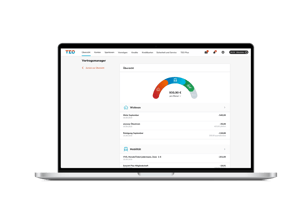
Verträge vergleichen und Kosten senken
Zahle ich zu viel für meinen Strom? Gas? Internet? Mobilfunk? Könnte ich mit einem neuen Vertrag bares Geld sparen? Mit dem Vertragscheck in TEO bekommt man Antworten auf die Fragen.
- Vertragsvergleich für Strom, Gas, Internet und Mobilfunk
- Günstige Verträge vergleichen - bestes Angebot wählen
- Stressfrei wechseln
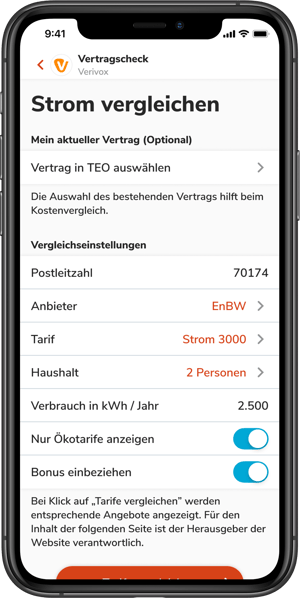
100% Kontrolle über die Verträge
Die Vertragsdaten werden nicht an Dritte weitergegeben.
1. Verträge in TEO
Öffnen Sie auf der TEO Übersichtsseite "Verträge" um in den Vertragsmanager zu gelangen.
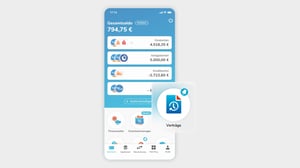
2. Fehlende Verträge hinzufügen
Nicht automatisch erkannte Verträge lassen sich durch das Plus (+) oben rechts oder den Button "Vertrag einfügen" manuell hinzufügen. Es öffnet sich die Transaktionsliste und Sie können den passenden Vertrag auswählen und hinzufügen.
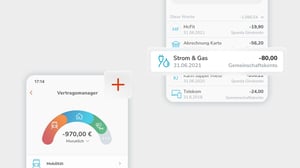
3. Vertragsinformationen ergänzen
Folgende Informationen können Sie zu Ihrem Vertrag hinzufügen:
Kategorie: Klicken Sie unter Kategorie auf den Pfeil (>) und ordnen Sie Ihren Vertrag thematisch ein.
Notizen: Hier können Sie beispielsweise Ihre Kundennummer notieren.
Buchungsrhythmus: Stellen Sie ein, in welchem Zeitraum die Abbuchung erfolgt (monatlich, vierteljährlich,...) und sehen auf der Übersichtsseite Ihre gesamten Ausgaben.
Vertragslaufzeit: Sie können einstellen wann sich ein Vertrag verlängert/endet. Geben Sie darunter das Datum ein.
Vertragswecker: Aktivieren Sie den "Vertragswecker" durch einen Klick auf den Schieberegler und lassen sich vor der Verlängerung Ihres Vertrags daran erinnern rechtzeitig zu kündigen.
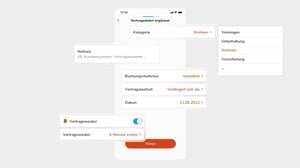
4. Verträge vergleichen
Vertragsauswahl: Wählen Sie den Vertrag, den Sie vergleichen wollen. TEO zeigt den bestehenden Vertrag mit den zugehörigen Kosten an.
Vertragscheck: Mit wenigen Klicks und Eingaben den eigenen Vertrag vergleichen und den besten und günstigsten Vertrag finden, der zu einem passt.
Vertragswechsel: Innerhalb weniger Minuten schnell und sicher den Vertrag online wechseln.
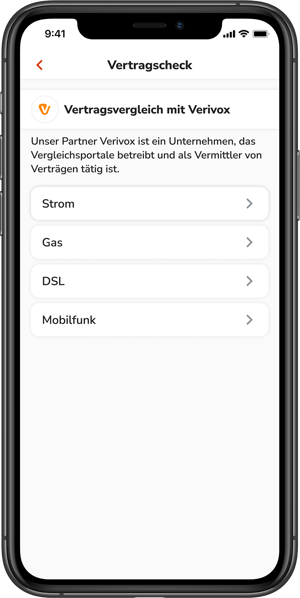
Kategorien
Vertrags- und Versicherungsmanager

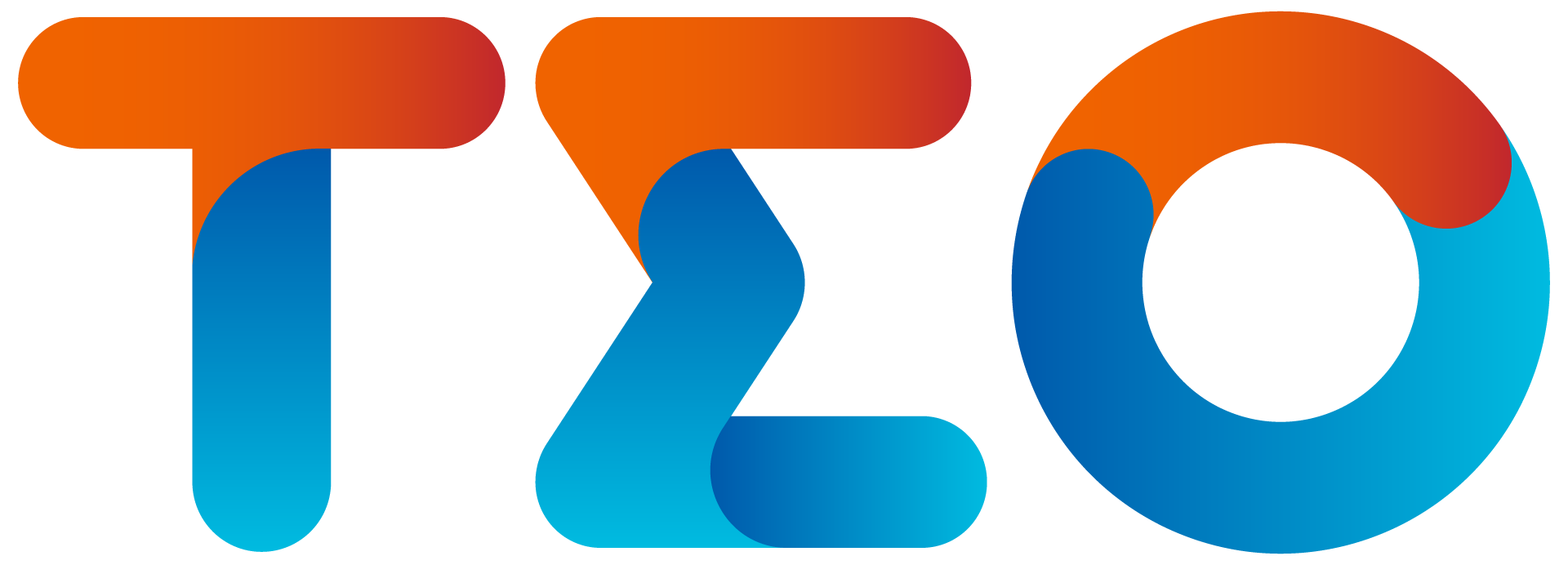


.png?width=300&name=Vertragsmanager%20%C3%9Cbersicht%20(1).png)

